ramonjosegn
Sigma
Verificación en dos pasos activada
Verificado por Whatsapp
¡Usuario popular!
Sé que muchos usuarios me consultan en un gran número de ocasiones cómo hago para conseguir themes que todavía no han sido publicados en las webs oficiales de sus autores.
Pues bien, la respuesta es simple, a veces sin ni siquiera haber terminado de afinar estos temas (o el sitio web donde serán presentados a la comunidad online), los desarrolladores los presentan a Wordpress.org para revisión.
¿Qué no entiendes?
Fácil, los desarrolladores envían sus themes cuando creen que están casi listos para que los programadores de WordPress los revisen y les den el visto bueno. ¿Ahora sí?
¿Qué a ti te gustaría ver esos themes o verificar qué errores detectan los programadores de estos nuevos themes?
Pues te voy a explicar cómo, es muy sencillo.
TUTORIAL - PROBAR THEMES DE WORDPRESS EN DESARROLLO ANTES DE SER APROBADOS PARA SU INGRESO AL REPERTORIO
PASO 1 -
Ingresa al sitio web
https://themes.trac.wordpress.org/
En este sitio web encuentras un resumen de los themes revisados, consultas abiertas, themes aprobados, etc.
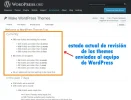
PASO 2. -
Hacemos clic en el menú en TIMELIME para ingresar a esta zona.
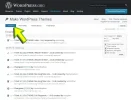
PASO 3. -
En esta zona encontraremos organizados por tiempo (de ahí "timelime") las solicitudes de soporte enviadas por los desarrolladores de themes o algunas respuestas de los desarrolladores.
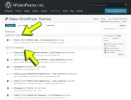
PASO 4. -
A nosotros, como usuarios, lo que nos interesa son los TICKETS ABIERTOS. Ya que en estos tickets se encuentra la solicitud para revisar themes nuevos - o para una nueva revisión de éstos themes.
Así que tendremos que fijarnos en las opciones que digan
TICKET
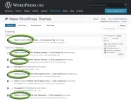
Al lado del TICKET ABIERTO encontraremos el nombre del theme (generalmente son nombres provisionales) que el autor le ha dado al theme.
Por ejemplo, en la captura de pantalla vemos que el último theme enviado para revisión se llama LATTE y es su versión 0.4 y el autor ha reabierto la solicitud de revisión.
El equipo de WordPress lo estará revisando en estos momentos probablemente (en un par de días es posible que esté en el repertorio de WordPress).
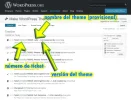
PASO 5. -
Hacemos clic en el link del TICKET (THEME) que nos interese.
En mi caso ingresaré a la información del theme LATTE (puedes elegir cualquiera que esté visible por supuesto)
Al hacerlo me encontraré con una ficha del theme en desarrollo, en éste caso del theme LATTE.
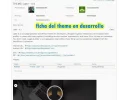
PASO 6. -
En esta ficha encuentro datos muy jugosos, como AUTOR DEL THEME, quién está revisando que el theme cumpla con los estándares de WordPress, palabras clave del theme, un resumen básico del theme, etc.
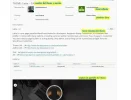
NOTA - NO TODOS LOS AUTORES SUBEN TODOS LOS DATOS, suelen faltar datos importantes muchas veces.
PASO 7. -
En las secciones AUTHOR URL Y THEME URL podemos verificar el autor del theme y el sitio web del theme (en muchos casos estarán en desarrollo).
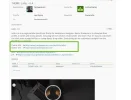
(En este caso podemos verificar que el sitio web ya se encuentra online con la versión en desarrollo lista para descargar pero generalmente no será así).
PASO 8. -
Para testear el theme en desarrollo debemos bajarlo desde la opción que dice ZIP
Así será en cualquier theme que queramos probar y que esté en fase de desarrollo o "beta".
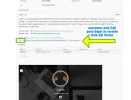
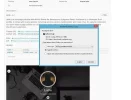
PASO 9. -
Una vez descargado a nuestra computadora, lo subimos a nuestra sección de themes en nuestro sitio web en WordPress.
SUPER-RECOMENDABLE SUBIR EL THEME A UN SITIO DE PRUEBAS O TESTEARLO EN UNA INSTALACIÓN LOCAL, GENERALMENTE AL TRATARSE DE THEMES EN DESARROLLO PUEDEN PRESENTAR PROBLEMAS

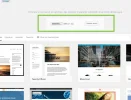
PASO 10. -
Testea el theme y decide si será tu theme en el futuro cuando esté aprobado en el repertorio de WordPress.
Aquí estoy cómo se vería el theme en uno de mis sitios web con la VISTA PREVIA
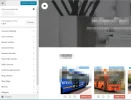
Espero que os haya gustado.
Creo que es bastante básico, igualmente si tenéis comentarios o dudas bienvenidos serán.
Gracias por seguirme.
Pues bien, la respuesta es simple, a veces sin ni siquiera haber terminado de afinar estos temas (o el sitio web donde serán presentados a la comunidad online), los desarrolladores los presentan a Wordpress.org para revisión.
¿Qué no entiendes?
Fácil, los desarrolladores envían sus themes cuando creen que están casi listos para que los programadores de WordPress los revisen y les den el visto bueno. ¿Ahora sí?
¿Qué a ti te gustaría ver esos themes o verificar qué errores detectan los programadores de estos nuevos themes?
Pues te voy a explicar cómo, es muy sencillo.
TUTORIAL - PROBAR THEMES DE WORDPRESS EN DESARROLLO ANTES DE SER APROBADOS PARA SU INGRESO AL REPERTORIO
PASO 1 -
Ingresa al sitio web
https://themes.trac.wordpress.org/
En este sitio web encuentras un resumen de los themes revisados, consultas abiertas, themes aprobados, etc.
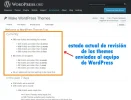
PASO 2. -
Hacemos clic en el menú en TIMELIME para ingresar a esta zona.
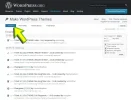
PASO 3. -
En esta zona encontraremos organizados por tiempo (de ahí "timelime") las solicitudes de soporte enviadas por los desarrolladores de themes o algunas respuestas de los desarrolladores.
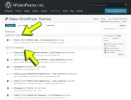
PASO 4. -
A nosotros, como usuarios, lo que nos interesa son los TICKETS ABIERTOS. Ya que en estos tickets se encuentra la solicitud para revisar themes nuevos - o para una nueva revisión de éstos themes.
Así que tendremos que fijarnos en las opciones que digan
TICKET
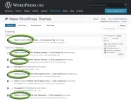
Al lado del TICKET ABIERTO encontraremos el nombre del theme (generalmente son nombres provisionales) que el autor le ha dado al theme.
Por ejemplo, en la captura de pantalla vemos que el último theme enviado para revisión se llama LATTE y es su versión 0.4 y el autor ha reabierto la solicitud de revisión.
El equipo de WordPress lo estará revisando en estos momentos probablemente (en un par de días es posible que esté en el repertorio de WordPress).
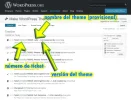
PASO 5. -
Hacemos clic en el link del TICKET (THEME) que nos interese.
En mi caso ingresaré a la información del theme LATTE (puedes elegir cualquiera que esté visible por supuesto)
Al hacerlo me encontraré con una ficha del theme en desarrollo, en éste caso del theme LATTE.
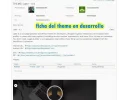
PASO 6. -
En esta ficha encuentro datos muy jugosos, como AUTOR DEL THEME, quién está revisando que el theme cumpla con los estándares de WordPress, palabras clave del theme, un resumen básico del theme, etc.
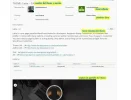
NOTA - NO TODOS LOS AUTORES SUBEN TODOS LOS DATOS, suelen faltar datos importantes muchas veces.
PASO 7. -
En las secciones AUTHOR URL Y THEME URL podemos verificar el autor del theme y el sitio web del theme (en muchos casos estarán en desarrollo).
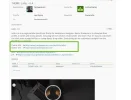
(En este caso podemos verificar que el sitio web ya se encuentra online con la versión en desarrollo lista para descargar pero generalmente no será así).
PASO 8. -
Para testear el theme en desarrollo debemos bajarlo desde la opción que dice ZIP
Así será en cualquier theme que queramos probar y que esté en fase de desarrollo o "beta".
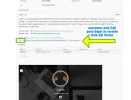
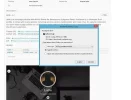
PASO 9. -
Una vez descargado a nuestra computadora, lo subimos a nuestra sección de themes en nuestro sitio web en WordPress.
SUPER-RECOMENDABLE SUBIR EL THEME A UN SITIO DE PRUEBAS O TESTEARLO EN UNA INSTALACIÓN LOCAL, GENERALMENTE AL TRATARSE DE THEMES EN DESARROLLO PUEDEN PRESENTAR PROBLEMAS

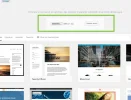
PASO 10. -
Testea el theme y decide si será tu theme en el futuro cuando esté aprobado en el repertorio de WordPress.
Aquí estoy cómo se vería el theme en uno de mis sitios web con la VISTA PREVIA
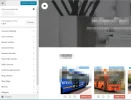
Espero que os haya gustado.
Creo que es bastante básico, igualmente si tenéis comentarios o dudas bienvenidos serán.
Gracias por seguirme.

